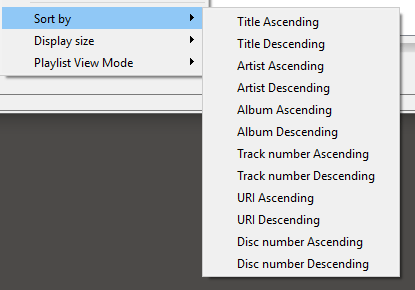Una de mis aplicaciones de software favoritas hasta ahora es VLC Media Player. Me encanta cómo juega todo lo que le lanzas y, en particular, también me gustan sus características de la lista de reproducción.
Si estás en el flujo, en términos de trabajo, no hay nada peor que tener que detenerte todo el tiempo para comenzar un nuevo álbum MP3 o una sola canción nueva. Es mucho mejor poder precargar varios álbumes en VLC Player al mismo tiempo y dejar que haga lo suyo.
Hoy veremos cómo configurar y administrar esas listas de reproducción.
Apertura de VLCPlayer
Cuando abra VLC Player por primera vez, verá una lista de reproducción vacía como esta.
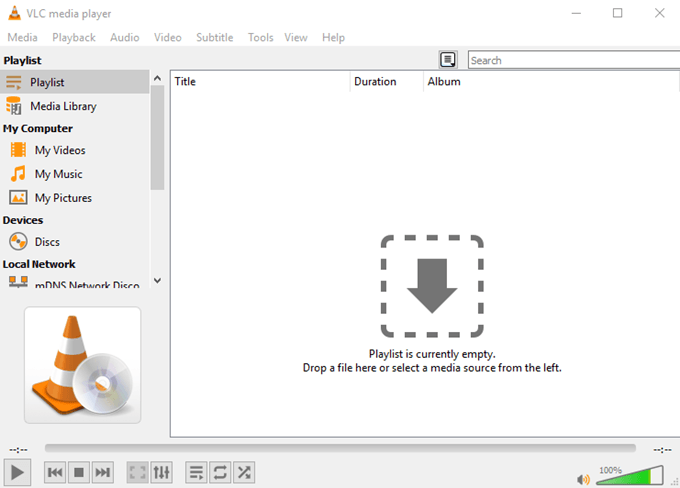
Si no lo hace, vaya a Very elija Lista de reproduccióno Lista de reproducción acoplada. Ahora debería ver la vista de la lista de reproducción.
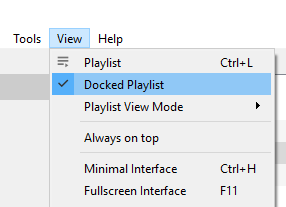
Como dice en la ventana principal, la primera opción es arrastrar un archivo o carpeta multimedia a la ventana. Esto tomará los archivos multimedia y los cargará en orden secuencial.
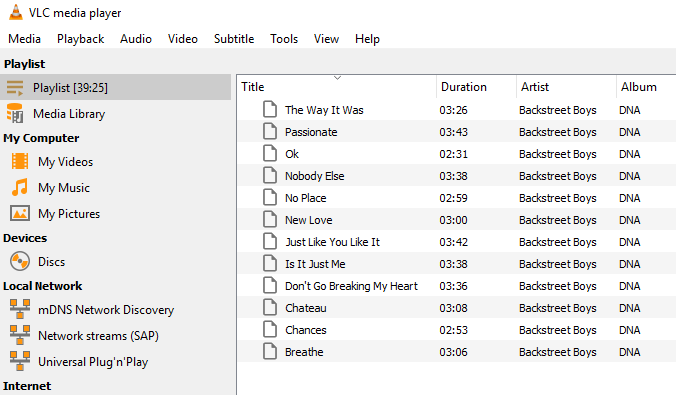
Sí, me gustan los Backstreet Boys. No me juzguen.
Alternativamente, puede mirar las opciones a la izquierda para encontrar medios para reproducir. Ya sea medios en su computadora o medios de Internet como podcasts y radio.
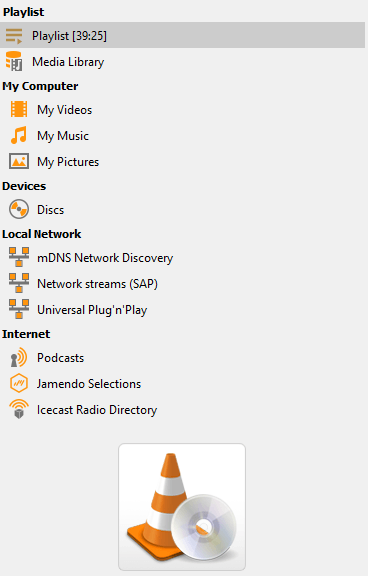
En realidad, hay una tercera forma de cargar pistas (pero solo en Windows). Cuando instale VLC Player, obtendrá dos nuevas opciones en el menú contextual, como puede ver a continuación.
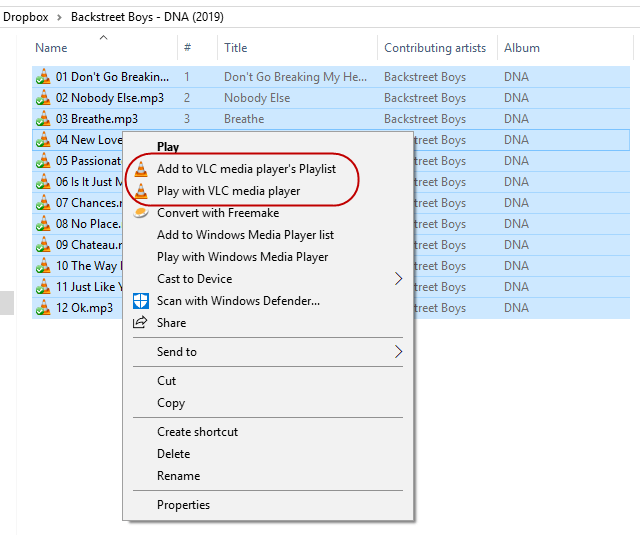
Elija uno y las pistas que destacó se agregarán automáticamente a la lista de reproducción VLC.
La diferencia entre los dos es que "Agregar a la lista de reproducción del reproductor multimedia VLC”agregará las pistas al final de la lista de reproducción y se reproducirá cuando finalicen los trucos previos. "Reproducir con reproductor multimedia VLC", por otro lado, sobrescribe el resto de la lista de reproducción y reproduce las pistas resaltadas de inmediato.
Guardar listas de reproducción
A veces querrás guardar listas de reproducción si tienes una configuración dulce y no quieres seguir reconstruyendo las mismas listas de reproducción una y otra vez.
Para guardar tu lista de reproducción actual, solo ve a Medios– >Guardar lista de reproducción en archivo.
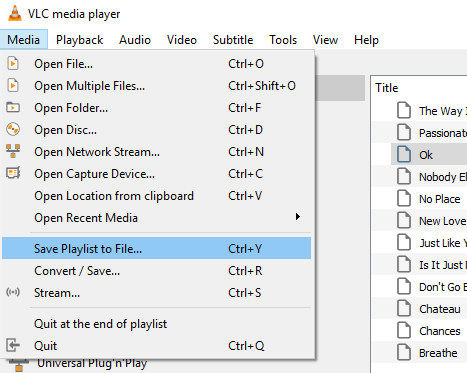
De forma predeterminada, VLC Player intentará guardar las listas de reproducción en formato XSPF. Pero sugeriría ir en su lugar con M3Uformat.
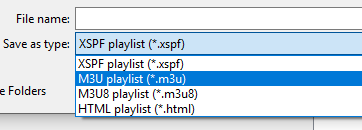
Una vez que haya dado un nombre a su lista de reproducción M3U y la haya guardado en su computadora, haga doble clic en la lista de reproducción y se cargará automáticamente en el reproductor VLC y comenzará a jugar.
Pero las listas de reproducción guardadas también registran la ubicación de esos archivos multimedia en su computadora, ya que son básicamente archivos de texto con la ubicación de cada archivo multimedia. Por lo tanto, no puede mover la ubicación de esos archivos en su computadora ni esperar que la lista de reproducción guardada funcione en otra computadora. De lo contrario, recibirá mensajes de error.
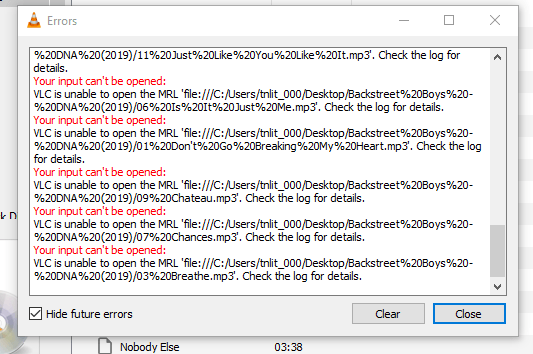
Si DEBE mover la música a otra ubicación, deberá volver a crear una nueva lista de reproducción guardada que apunte a la nueva carpeta.
Reproducción aleatoria y bucle
Una vez que haya configurado sus listas de reproducción, no hay nada que le impida sacudir un poco las cosas e introducir algo de aleatoriedad en su vida.
Primero, los últimos tres controles en la parte inferior del reproductor multimedia tienen que ver con las listas de reproducción .
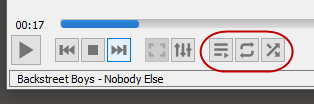
De izquierda a derecha :
Si hace clic derecho en una canción, el menú contextual también le dará opciones de clasificación.